Как исправить проблему с экраном загрузки Skyrim Infinite?

Изучите эффективные методы решения неприятной проблемы с бесконечным экраном загрузки Skyrim, гарантируя более плавный и бесперебойный игровой процесс.
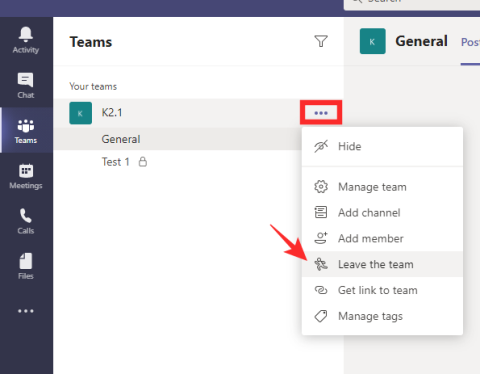
Microsoft Teams широко известен как один из самых сложных инструментов для видеоконференцсвязи. Компания из Редмонда проделала огромную работу над своим внутренним инструментом для совместной работы с видео с точки зрения функций. Однако они, к сожалению, не смогли добиться успеха в, пожалуй, самом важном сегменте - простоте использования.
При всех своих качествах Microsoft Teams вряд ли является очевидным выбором для начинающих или промежуточных пользователей. Это требует зоркости даже для простых задач и создает ненужные препятствия для пользователей. Сегодня мы рассмотрим и попытаемся решить одну такую сложную «загадку» - выход из команды в Microsoft Teams. Теперь, без лишних слов, перейдем к этому.
Связанный: Как видеть всех в Microsoft Teams
СОДЕРЖАНИЕ
Как выйти из команды в Microsoft Teams?
Есть три способа выйти из команды в Microsoft Teams. Во-первых, вы можете использовать Microsoft Web, чтобы покинуть команду. Во-вторых, если вы загрузите настольное приложение, вы получите возможность покинуть Microsoft Teams. Наконец, у нас есть приложение для Android, которое работает аналогично первым двум и предлагает простой вариант выхода из группы.
Пользователи iOS, с другой стороны, не имеют права выходить из группы со своих устройств, поскольку Microsoft еще не внедрила эту функцию в клиент iOS.
Убрав отказ от ответственности, давайте посмотрим, как покинуть команду всех трех клиентов.
По теме: 62 крутых фона Microsoft Teams, чтобы развлечься! [Май 2020]
Веб-команда Microsoft Teams
Сначала войдите в свою учетную запись Microsoft Teams, перейдя на страницу входа . После успешного входа в систему вы увидите команды на левой панели. Теперь нажмите кнопку с многоточием рядом с командой, которую хотите покинуть. Наконец, нажмите «Покинуть команду» и подтвердите.

По теме: Как изменить фон Microsoft Teams, добавить свой и скачать бесплатные изображения
Рабочий стол Microsoft Teams
Как и в веб-версии, вам необходимо сначала войти в свою учетную запись Microsoft Teams с соответствующими учетными данными. Ваши команды показаны слева. Выберите команду, которую хотите покинуть, и нажмите на многоточие рядом с ней.

В конечном итоге нажмите «Покинуть команду» и подтвердите.

По теме: Microsoft Teams Together Mode: все, что вам нужно знать
Microsoft Teams на телефоне
Пользователи Microsoft Teams на мобильных телефонах пользуются теми же привилегиями, что и их аналоги в Интернете и на настольных компьютерах. Чтобы выйти из команды из телефонного приложения, вам сначала нужно запустить приложение и войти в систему с правильными учетными данными. Затем перейдите на вкладку «Команды», расположенную в средней нижней части экрана.

Здесь вы увидите все команды, с которыми вы связаны. Выберите команду, которую хотите покинуть, и нажмите кнопку с вертикальным многоточием справа. Нажмите «Покинуть команду» и подтвердите.

Если вы не являетесь администратором организации, вы не можете покинуть команду всей организации.
Связано : как добавить и использовать OneNote в Microsoft Teams?
Что происходит, когда вы покидаете Команду?
Если вы решите покинуть команду, но остаетесь частью организации, вы только отдаляетесь от конкретного проекта, предлагая оставаться в курсе других потенциальных проектов. Вы не получите никаких уведомлений от команды, которую покинули, но ваши старые сообщения останутся в группе, чтобы их могли видеть все участники.
Связанный: 11 способов исправить неработающий звук Microsoft Teams, отсутствие проблем со звуком
Как выйти из организации в Microsoft Teams?
На вершине иерархии Microsoft Teams находится организация, частью которой вы являетесь. В организациях в Teams есть всемогущие администраторы, у которых есть неограниченный доступ ко всему, что происходит в системе. Однако, будучи участником организации, вы все равно можете выйти из нее, выполнив несколько простых шагов. Перед удалением имейте в виду, что при удалении вас из Организации ваши старые данные не будут удалены, если только администратор не пожелает.
Чтобы покинуть организацию, сначала вам нужно перейти на страницу Мои приложения . Если вы не вошли в свою учетную запись, вам потребуется это сделать. Теперь нажмите маленькую стрелку вниз в верхнем левом углу и перейдите в «Группы».

Теперь нажмите на изображение своего профиля и перейдите в «Профиль».

Под своим основным и дополнительным идентификаторами электронной почты вы увидите название своей организации, с возможностью оставить его рядом с ним. Щелкните ссылку и подтвердите.
Почему ты не можешь покинуть свою команду?

Через : Reddit
Теперь, когда мы рассмотрели основы выхода из команды в Microsoft Teams, теоретически должно быть проще выполнить работу. Тем не менее, есть еще некоторые несоответствия, которые нам необходимо устранить, поговорив о нескольких факторах, которые могут помешать вам покинуть команду.
Если вы студент учебного заведения с законной лицензией Microsoft Teams, у вас вряд ли будет возможность покинуть команду. Учителя обычно используют эту функцию, чтобы разбить свои большие классы на более мелкие группы, и предоставление ученикам возможности покинуть команду вряд ли имеет смысл с точки зрения учителя.
Кроме того, вас могут заставить остаться в команде, если вы единственный администратор, оставшийся в группе. Даже участники - последние в Команде - столкнулись с этой проблемой и застряли в ней, и передышки не было видно.
Связанный : Что такое режим аудитории Microsoft Teams?
Как выйти из команды, когда ты застрял?
Застряли в команде и не можете найти выхода? Ситуация может быть не такой ужасной, как кажется. Быть вынужденным быть частью команды - это, конечно, очень неприятная проблема, но пользователям клиента Android может повезти. Даже если у вас нет возможности выхода в Интернете или на рабочем столе, вы, скорее всего, получите ее в клиенте Android.
Просто зайдите в приложение, выберите команду, которую хотите покинуть, нажмите кнопку с вертикальным многоточием и нажмите «Выйти из команды».

Вы должны без проблем выбраться из Команды.
Если это не сработает, вам придется попросить администратора Организатора прийти вам на помощь. Они могут вручную вывести вас из команды, частью которой вы не хотите быть.
СВЯЗАННЫЙ:
Важные советы по выходу из команды Microsoft
Когда вы навсегда покинете команду, вы больше не будете получать никаких уведомлений, связанных с этой командой. Сюда входят любые обновления, которые команда может озвучить или отметить на каналах. Однако ваши параметры чата в Teams по-прежнему должны работать, поэтому, пока человек является частью вашей организации Teams, вы все равно сможете связаться с ним один на один. Однако видеовстречи для всей команды, вероятно, больше не будут вам доступны.
Выход из команды не приводит к удалению сообщений или контента, отправленных вами в эту команду. Все ваши старые сообщения по-прежнему будут доступны для просмотра участниками команды.
Даже когда вы покидаете команду, вы все равно остаетесь частью организации, создавшей команду. Если вы также хотите покинуть организацию, вы можете посетить раздел «Мои группы» на вкладке «Приложения» и выбрать свой профиль, чтобы покинуть организацию. Это доступно не во всех настройках Teams, поэтому, если вы не видите эту опцию, обратитесь к своему администратору, чтобы узнать больше.
В некоторых случаях вы не сможете покинуть команду, не входящую в состав организации. Например, учащиеся, использующие образовательную версию Microsoft Teams, не смогут покинуть команду самостоятельно. Если вы последний человек в команде и автоматически были назначены владельцем команды или аналогичным ответственным лицом, возможно, вы не сможете покинуть команду, пока не удалите ее полностью.
Если вы переходите в новую команду в рамках реструктуризации, убедитесь, что у вас есть необходимая информация для присоединения или прямое приглашение, прежде чем выходить из старой команды. Не все команды являются общедоступными, и для присоединения ко многим требуются приглашения или коды.
Ваша новая команда заботится о вашем статусе Microsoft Teams или использует его как признак продуктивности? Вас также может заинтересовать наше руководство о том, как обеспечить активный статус в Microsoft Teams.
Изучите эффективные методы решения неприятной проблемы с бесконечным экраном загрузки Skyrim, гарантируя более плавный и бесперебойный игровой процесс.
Я внезапно не могу работать со своим сенсорным экраном, на который жалуется HID. Я понятия не имею, что поразило мой компьютер. Если это вы, вот несколько исправлений.
Хотите знать, как транслировать «Аквамен», даже если он недоступен для потоковой передачи в вашей стране? Читайте дальше, и к концу статьи вы сможете насладиться Акваменом.
Узнайте, как легко сохранить веб-страницу в формате PDF, а также откройте для себя различные методы и инструменты для преобразования веб-контента в переносимые файлы PDF для автономного доступа и совместного использования.
Этот блог поможет пользователям загрузить, установить и обновить драйвер Logitech G510, чтобы они могли в полной мере использовать функции этой клавиатуры Logitech.
Изучите шаги по устранению неполадок и проверенные методы решения проблем с задержкой в Rainbow Six Siege, чтобы обеспечить более плавный и приятный игровой процесс.
Что конвертировать PDF-файл в текстовый файл? Не волнуйтесь, в этом руководстве вы найдете два простейших метода преобразования PDF-файла в текстовый файл.
Редактор групповой политики может не работать на вашем компьютере из-за ошибки gpedit.msc не найден. Вот как это исправить!
Google Найти мое устройство не работает? Не волнуйтесь, блог предоставит вам подробное руководство по устранению неполадок и решению проблем с Google Find My Device.
Изучите пошаговые решения, адаптированные для систем Mac, обеспечивающие бесперебойную работу Discord без сбоев.
Изучите шаги по устранению неполадок, чтобы решить распространенные проблемы и беспрепятственно вернуть потоковую передачу Netflix на Roku.
Узнайте, как эффективно увеличить объем памяти вашего iPhone, с помощью нашего подробного руководства. Узнайте практические шаги и варианты, которые помогут вам никогда больше не исчерпать место для своих дорогих воспоминаний и важных данных.
Знаете ли вы, как увидеть все приложения, отслеживающие вас на Facebook? И есть ли у вас идеи, как их заблокировать? Читайте дальше, чтобы узнать, как защитить ваши данные от приложений, отслеживаемых Facebook.
Этот блог поможет читателям загрузить и обновить драйвер Canon MF237W для Windows 11/10, выполнив действия, рекомендованные экспертами.
Этот блог поможет читателям отключить функцию Copilot в Windows, если они не хотят использовать модель искусственного интеллекта.
Покупаете новый внешний диск? Сэкономьте немного денег и преобразуйте свой старый жесткий диск во внешний жесткий диск. Прочтите, чтобы узнать больше о переоборудовании и типах корпусов для вашего нового жесткого диска.
Этот блог поможет читателям, которые столкнулись с ошибкой «Что-то не так с прокси-сервером» в Chrome в Windows.
Kaspersky Password Manager не работает должным образом на вашем компьютере с Windows 11/10. Независимо от причины, вот несколько лучших способов решить проблему.
Этот блог поможет читателям решить проблему с сенсорной панелью ASUS, не работающей в Windows, с помощью рекомендованных экспертами шагов, которые можно быстро и легко выполнить.
Если, несмотря на все усилия, функция копирования и вставки не работает в веб-версии WhatsApp, попробуйте эти исправления, и вы сможете решить проблему в кратчайшие сроки.
Изучите эффективные методы решения неприятной проблемы с бесконечным экраном загрузки Skyrim, гарантируя более плавный и бесперебойный игровой процесс.
Я внезапно не могу работать со своим сенсорным экраном, на который жалуется HID. Я понятия не имею, что поразило мой компьютер. Если это вы, вот несколько исправлений.
Прочтите это полное руководство, чтобы узнать о полезных способах записи вебинаров в реальном времени на ПК. Мы поделились лучшим программным обеспечением для записи вебинаров, а также лучшими инструментами для записи экрана и видеозахвата для Windows 10, 8, 7.
Вы случайно нажали кнопку доверия во всплывающем окне, которое появляется после подключения вашего iPhone к компьютеру? Вы хотите отказаться от доверия этому компьютеру? Затем просто прочтите эту статью, чтобы узнать, как отменить доверие к компьютерам, которые вы ранее подключали к своему iPhone.
Хотите знать, как транслировать «Аквамен», даже если он недоступен для потоковой передачи в вашей стране? Читайте дальше, и к концу статьи вы сможете насладиться Акваменом.
Узнайте, как легко сохранить веб-страницу в формате PDF, а также откройте для себя различные методы и инструменты для преобразования веб-контента в переносимые файлы PDF для автономного доступа и совместного использования.
Добавляйте примечания к PDF-документам. Это подробное руководство поможет вам добавлять примечания к PDF-документу различными способами.
Этот блог поможет пользователям загрузить, установить и обновить драйвер Logitech G510, чтобы они могли в полной мере использовать функции этой клавиатуры Logitech.
Изучите шаги по устранению неполадок и проверенные методы решения проблем с задержкой в Rainbow Six Siege, чтобы обеспечить более плавный и приятный игровой процесс.
Этот блог поможет геймерам менять регионы в League of Legends и играть из разных регионов по всему миру.






















